Как добавить один или несколько аудио к видео с помощью видеоредактора Windows, Shotcut и Openshot, а также как отрегулировать громкость каждого аудиофайла
Форматы, в которых сохраняются видео, почти всегда божественны.
форматы контейнеров общий видео кодек это
аудиокодек которые соответственно кодируют видео и звук самого видео. Если мы возьмем пример наиболее распространенного файла-контейнера, которыйMP4, видеокодек есть H.264 или
H.265 пока аудиокодек ААС. Кодеки, используемые в данном видео, можно узнать, импортировав его в
VLC-медиаплеер
и продолжая Обучение.
Отделение зрительной части от звуковой части вполне естественно, и мы уже видели, как поступить в этом смысле с
Выстрел, Открытый выстрел
И
да Винчи решает. Это так же просто отключить звук за видео с
Фотографии, VLC, Openshot, Shotcut и DaVinci Resolve.. Операция добавить звук для видео поддерживается всеми видеоредакторами, даже самыми минималистичными. В этом посте мы увидим, как можно добавить звук в видео с помощью простейших программ типа обрезание И открытый выстрел но и без программ, воспользовавшись
Родной видеоредактор Windows. Помимо того, как добавить одиночный звук мы также увидим, как
добавить более одного, на разных треках и, возможно, как микшировать соответствующие тома.
Вы можете начать с видео без звука или даже с видео со звуком, для которого звук был ранее удален с помощью одного из методов, описанных в статьях, ссылки на которые приведены выше. С помощью всех трех процедур, которые я собираюсь проиллюстрировать, помимо добавления одного аудиофайла, вы можете добавить больше звуков и отрегулировать их соответствующую громкость.
разместил на моем
YouTube канал
руководство для добавить один или несколько аудио в видеофайл.
Вначале мы видим, как действовать, даже не устанавливая никаких программ, а используя только те приложения, которые изначально установлены на устройстве. Windows 10 И Windows 11. Если у вас есть
Windows 11 нажмите в Начать и введите Видео редактор затем нажмите на приложение с таким же названием отображается в результатах поиска по запросу.
Если у вас есть Windows 10 всегда вставать
Начатьмодель
Фотография и нажмите на одноименное приложение, которое появляется в результатах поиска.
Видео редактор от победа11 это не кто иной, как один
раздел из приложения Фотография от
победа10.
ДОБАВИТЬ АУДИО В ВИДЕО С WINDOWS
После открытия непосредственно Видеоредактор (Win11), или открыл соответствующий раздел Фото (Win10), нажмите в Новый видеопроектвведите
название проекта затем
импортировать видео действовать.
Вы можете перетащить его мышкой в верхнее левое окно или перейти в + Добавить -> С этого компьютера затем выберите фильм и перейдите в Вы откроете. Затем вы добавляете фильм в первый клип Сюжет низкий.
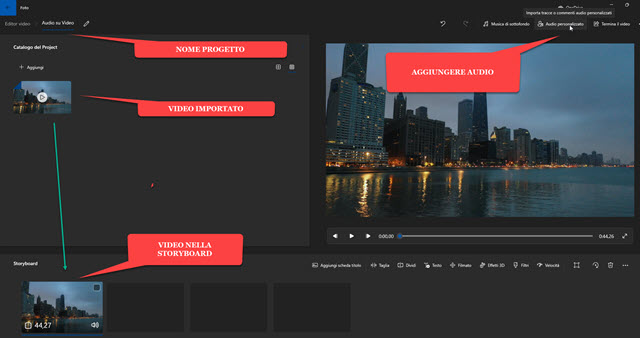
Затем нажмите кнопку в правом верхнем углу
Пользовательский звук, над проигрывателем предварительного просмотра, чтобы открыть другой экран, на котором можно нажать
+ Добавить аудиофайл и выберите звук, который хотите добавить
файловый менеджер.
Файл будет обрезан, и если длина аудио превысит длину видео, он появится импортирована только первая часть.
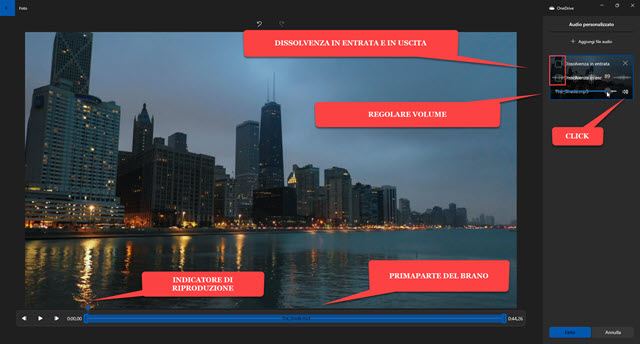
Звук будет вставлен в видео из
положение указателя воспроизведения показано в превью.
В правую колонку добавится окно с названием добавляемого аудиофайла. Нажав на значок динамика, мы можем
отрегулировать громкость от 0 для
100 и, при необходимости, отметьте параметры, чтобы добавить постепенное появление и затухание. Ползунки внизу можно перетаскивать для воспроизведения звука всего за один раз.
интервал
из видео. Вы все еще можете продолжить + Добавить аудиофайл за
Добавить больше.
Ползунки начала и конца дорожки могут быть
наложенный для одновременного воспроизведения обоих звуков.

Вы также можете убедиться, что два диапазона не пересекаются, и воспроизводить песни одну за другой, например, введя
исчезать в первом и в том билет В секунду. Он поднимается Сделанный вернуться в
Дом.
Пер экспортировать видео к которому мы добавили один или несколько аудио, нажмите Завершить видео в правом верхнем углу.

В открывшемся всплывающем окне выберите
качество видео (1080p, 720p или 540p), а затем подняться Экспорт. он откроет
файловый менеджер в котором выбрать
папки выводавзять название видео и продолжить Сохранить. Мы покажем ход кодирования в окне, и в конце процесса появится видео.
воспроизводится автоматически.
ДОБАВЬТЕ БОЛЬШЕ АУДИО В ВИДЕО С помощью SHTCUT
Я помню это обрезание
это бесплатный кроссплатформенный видеоредактор с открытым исходным кодом, который можно установить самостоятельно.
Дом подниматься Нажмите, чтобы скачать а затем нажмите соответствующую ссылку для вашего ТОЛЬКО выбрано с сайтов
фосшуб И GitHubGenericName.
Пользователь Майкрософт Будет продолжать
установщик окон скачать файл
.Exe
Дважды щелкните и следуйте инструкциям в диалоговых окнах, чтобы завершить установку. Он позволяет себе уйти обрезание и нажмите на
Плейлист.
Перетащите нужные для проекта аудио и видео файлы в одноименное окно. Видео с перетаскиванием добавляется в
График создать след. Затем он попадает в то же меню График затем выбрать
Диапазон операций -> Добавить аудиодорожку. Последний будет добавлен под видеодорожкой.
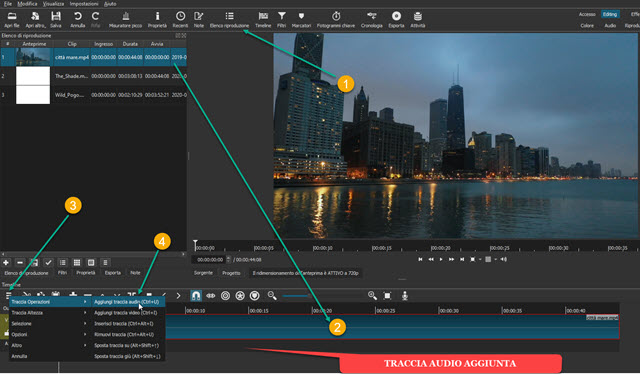
Перетащите аудиофайл на вновь добавленную дорожку. Если две дорожки имеют разную длину, используйте маркер справа от клипа, чтобы сделать их одинаковой длины. Так что вы можете
играть и экспортировать видео.
Чтобы добавить второй звук (или даже третий), вы всегда заходите в меню.
График чтобы добавить новую звуковую дорожку, на которую можно перетащить второй файл. Если вы воспроизведете предварительный просмотр, оба звука будут воспроизводиться одновременно. Это может иметь место для
музыкальный фон это
голосовое повествование из видео.

Конечно, вы также можете добавить другие треки, выполнив ту же процедуру. Пер обычный
громкость каждой звуковой дорожки, Да
выбирать и иди вверх Фильтры, затем нажмите кнопку Более. О
Аудио фильтры и нажмите на него
Усиление/Громкость для отображения окна его конфигурации.
ты двигаешь ползунок децибел влево или вправо соответственно уменьшить или увеличить громкость.

Вы идете к кнопке Трогать для прослушивания превью, чтобы установить нужную громкость для каждой звуковой дорожки.
Вы тоже можете это сделать
увеличивать и уменьшать громкость каждой звуковой дорожки
во время воспроизведения. Чтобы сохранить проект, нажмите
Экспорт
под меню. В соответствующем окне, в левом верхнем углу, вы можете выбрать
Шаблон внутри
Пресеты -> Ассортимент для видео на
MP4. так что продолжайте файл экспортавы выбираете папка назначенияты даешь
название видео и иди вверх Сохранить. Процент завершения кодирования видео будет показан в правом верхнем углу окна. Деятельность. В конце концов вы сможете воспроизвести фильм.
ДОБАВЬТЕ ДВА ИЛИ БОЛЬШЕ АУДИО В ВИДЕО С ПОМОЩЬЮ OPENSHOT
также с
открытый выстрел
вы можете добавить один или несколько аудиофайлов в видеофайл. Это бесплатная программа с открытым исходным кодом на итальянском языке для
Windows, Mac и Linux. Ты идешь к нему
Дом
и нажмите на Скачать [номер версии] и дождаться конца скачать установочный файл. Самая последняя версия v2.6.1.
Пользователь окна собираюсь скачать файл .Exe Дважды щелкните и следуйте инструкциям в диалоговых окнах, чтобы завершить установку. Он позволяет себе уйти открытый выстрел и перетащите файлы, с которыми нужно работать, в окно Файл проекта.
В районе График уже присутствуют
5 треков. Вы перетаскиваете видео внутри
Трек 1 Этоаудио внутри
Трек 2. Действует на правой ручке зажимов, чтобы
уравнять длины из две дорожки.

Другие тоже можно добавить аудиофайлы на рельсах 3, 4 и 5. Это продолжается
Посмотреть воспроизведение услышать
звук в результате. Пер обычный a
объем
одной звуковой дорожки, щелкните ее правой кнопкой мыши.
В контекстном меню вы выбираете
Громкость -> Полный фильм -> Уровень где выбрать
объем между максимумом 100%
и минимум 0% присутствуют все варианты диапазона
10%. Конфигурация повторяется для всех
звуковые дорожки дополнения. Так что продолжайте Трогать
услышать смотреть из проекта.
Если мы удовлетворены, нажмите круглая красная кнопка или ты продолжаешь Файл -> Экспорт проекта -> Экспорт видео.

В открывшемся модальном окне введите
название видеовы выбираете
папки выводаты идешь в дротик, указывая вниз Судьба выбрать
Формат,
тогда в этом видео профиль, выбирать
Разрешение и частота кадров и наконец об этом
Качество Выбери между
Низкий, Средний и Высокий.
Затем нажмите на Экспортировать видео и ожидает окончания кодирования фильма, к которому были добавлены один или несколько аудиофайлов.
